上班族每天上班打开电脑的时间都差不多在那个时间,都开电脑太麻烦,困则思变,可以设定电脑自动开机。这样一来,在还没来上班前电脑就已经开机,等来上班后即可直接运行电脑,不用再开机,下面,小编就来跟大家讲解一下设置电脑自动开机的操作流程了。
想想如果让电脑自己自动开机的前提是人刚好不在的时候,是不是很方便呢?其实这个时候我们可以设置电脑定时自动开机来满足这一需求啊。但是,还有很多用户都不知道如何设置电脑定时自动开机?下面,小编给大家带来了设置电脑自动开机的操作图文方法了。
怎么设置电脑自动开机
首先要重启自己的电脑,用鼠标左键点击重新启动。
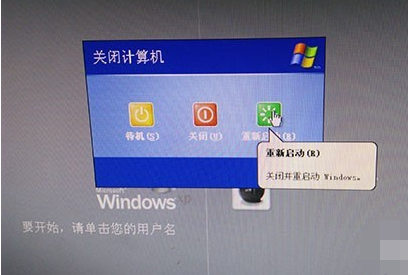
系统开机图详解-1
由于用XP系统测试,启动时间很短,启动时按住DEL进入BIOS界面。

电脑开机图详解-2
BIOS界面如下图所示,这是BIOS主界面。

系统开机图详解-3
用键盘上的上下左右键控制选项,选择POwER MANAGEMENT主选项,在主选项中选择第一项,这一项控制是否支持来电启动,默认为关闭。
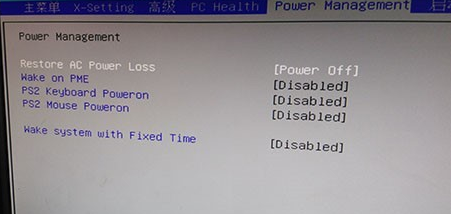
自动开机图详解-4
需要把关闭设置为启动,按住键盘上的Enter建,选择启动与关闭。
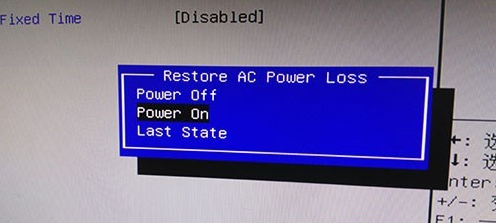
开机图详解-5
选好后,按住Enter,就设为支持来电启动了。最初我以为到这一步我就设置好了,试验了一次不行,于是我就找原因。
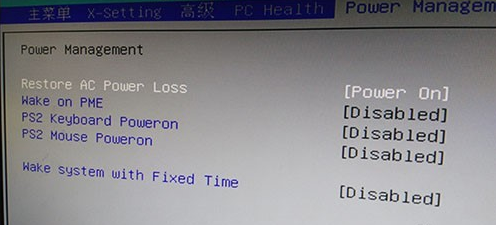
自动开机图详解-6
终于找到了原因,还得设置启动的时间,启动时间在最后一项,默认也是不允许设置(Disabled)。
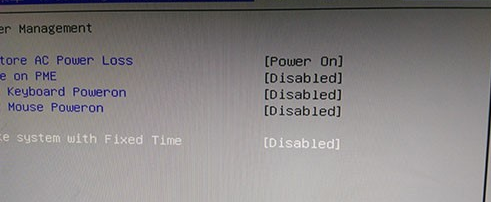
系统开机图详解-7
按住键盘上的Enter键,选择Enabled,在按一下Enter。
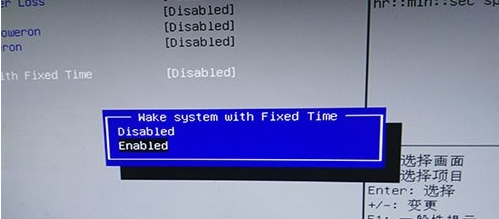
自动开机图详解-8
会看到可以唤醒天、时、分、秒,我默认设置的都为0,可以随时唤醒。
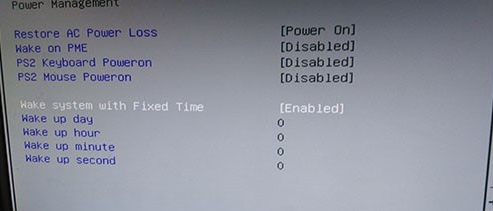
自动开机图详解-9
以上就是设置电脑自动开机的流程了。